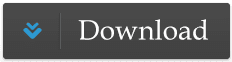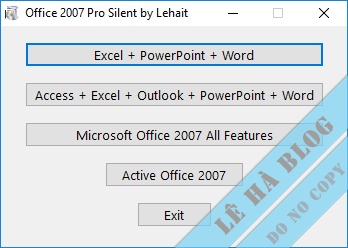
Microsoft Office 2007 Repack – Tự động cài đặt
1. Giới thiệu về Microsoft Office
Microsoft Office là một bộ phần mềm văn phòng (Office) mới nhất của Microsoft gồm các chương trình ứng dụng như: Microsoft Word, Excel, PowerPoint, OneNote, Outlook, Access, Visio, Project, Publisher, Skype for Business.
2. Giới thiệu các phiên bản Office
Mục đích mình đóng gói Office lại để cài đặt với các lựa chọn nhanh và chính xác để rút gọn thời gian ngắn nhất
Phiên bản Office được sử dụng để silent đều là Office 32 bit. Vì Office 32 Bit sử dụng trên cả Windows 64 Bit rất tốt. Office 64 bit hơn 32 bit chỉ khi bạn làm việc với file rất lớn thì bạn mới cần sử dụng Office 64 bit
Với 3 tùy chọn các bạn cần sử dụng ứng dụng trong bộ Office thì click vào lựa chọn đó:
Phiên bản Office 2003 sẽ tự động cài đặt. Phiên bản Office 2007 sẽ có tùy chọn như hình trên
Office 2003
Office 2007
3. Hướng dẫn cài đặt
- Giải nén bộ cài tải về
- Click vào “Office 2007 Silent.exe” với Office 2007 và tương tự với các Office khác. Sau đó cài đặt theo lựa chọn các ứng dụng của Office theo 3 tùy chọn
- Sau khi cài đặt xong các bạn có thể dùng key bản quyền để kích hoạt hoặc dùng tool active với bộ toolkit tại đây
Khi active Office 2007 sau khi các bạn chạy active bằng toolkit. Các bạn mở Word 2007 sau đó chọn dòng ” I want to activate the software by telephone.” nhấn Next. Chọn ở Step 1 là “United States” và Step 3 điền tất cả số 0 vào chỗ trống và nhấn Next là thành công nhé
Chúc các bạn thành công !
Nguồn: lehait.com